Maison >Tutoriel logiciel >application mobile >Comment annuler la fonction intelligente sans image dans Quark Browser_Comment annuler la fonction intelligente sans image dans Quark Browser
Comment annuler la fonction intelligente sans image dans Quark Browser_Comment annuler la fonction intelligente sans image dans Quark Browser
- 王林avant
- 2024-03-29 18:46:41949parcourir
Désolé, le contenu texte que vous avez fourni contient trop de caractères codés en URL, ce qui rend impossible l'identification correcte des informations. Veuillez fournir un contenu textuel clair et concis, et je ferai de mon mieux pour vous aider à le réviser et à le modifier.
1. Tout d'abord, ouvrez l'application Quark Browser sur votre téléphone, cliquez sur l'icône dans le coin inférieur droit pour accéder à l'interface de la page d'accueil.
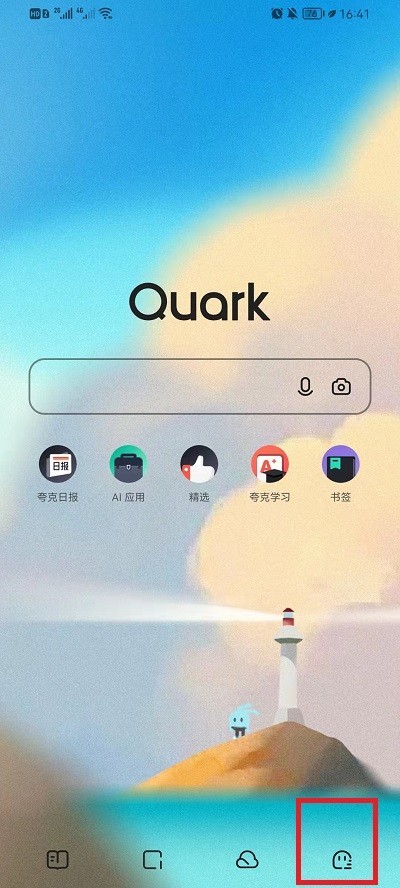
2. Ensuite, dans l'interface de la page d'accueil, cliquez sur [Paramètres] pour saisir les paramètres.
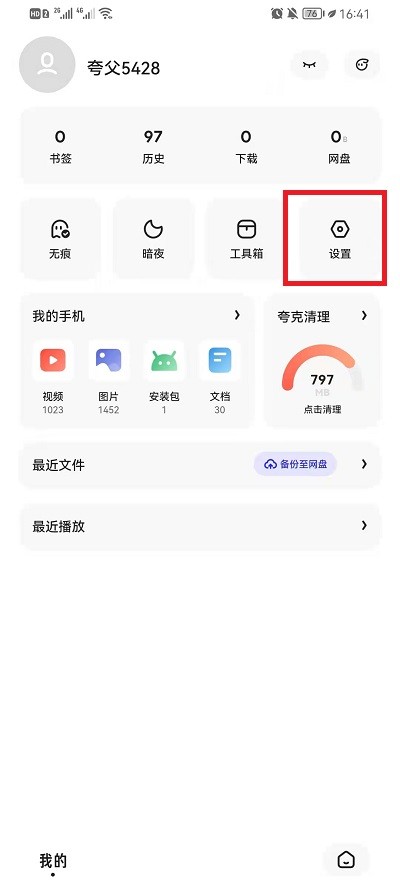
3. Ensuite, dans l'interface des paramètres, cliquez sur [Général].
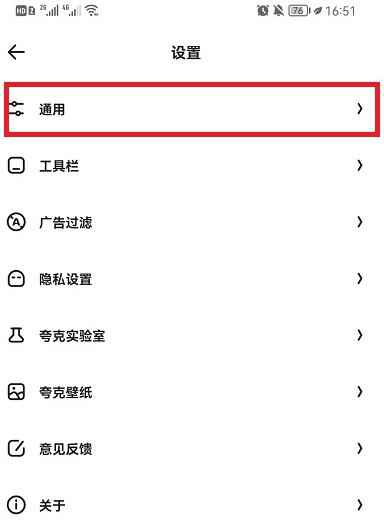
4. Dans l'interface générale, on peut trouver [Smart No Picture], puis cliquer sur le bouton à droite de Smart No Picture, et cliquer pour fermer.
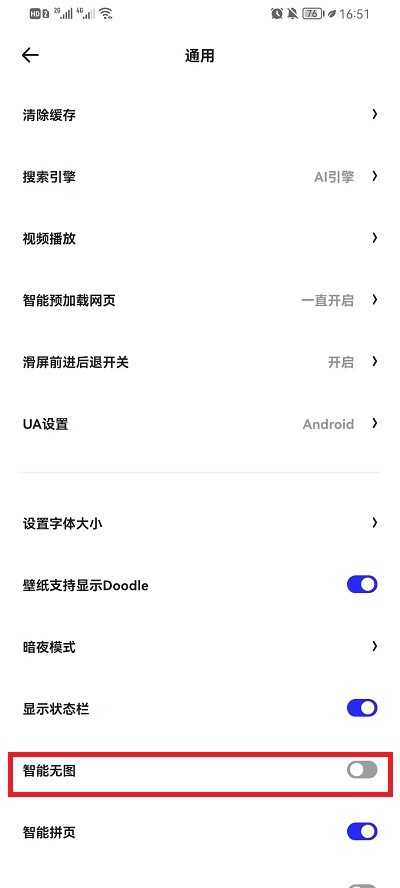
Ce qui précède est le contenu détaillé de. pour plus d'informations, suivez d'autres articles connexes sur le site Web de PHP en chinois!
Articles Liés
Voir plus- Comment télécharger des fichiers depuis Quark Network Disk
- Où sont les fichiers téléchargés à partir de Quark Cloud Disk ?
- Quark Netdisk dernier compte membre partage gratuit 2023
- Comment libérer de l'espace de stockage sur disque réseau Quark
- Comment activer le mode d'écoute de Quark Browser_Comment activer le mode d'écoute de Quark Browser

